OutlookでWord文書をメール本文として送信するには?
他のユーザーと共有したいWord文書があり、添付ファイルとして送信したり、新しいメールに内容をコピー&ペーストしたくない場合、どのような選択肢がありますか?幸いなことに、Microsoft Wordには「メール受信者に送信」という組み込み機能があります。この機能を使用すると、Outlook経由でWord文書を直接メールの本文として送信でき、よりスムーズで統合されたコミュニケーションが可能です。このチュートリアルの手順に従って、その方法を学びましょう。
OutlookでWord文書をメール本文として送信する
まず、「メール受信者に送信」ボタンを「クイックアクセスツールバー」に追加する必要があります。
1. メール本文として送信したいWord文書を開きます。次にリボンを右クリックし、リストから「クイックアクセスツールバーのユーザー設定」を選択します。スクリーンショットをご覧ください:
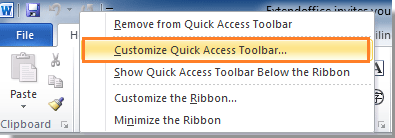
2. その後、「Wordのオプション」ダイアログが表示されます。左側のセクションで「クイックアクセスツールバー」を選択し、ダイアログの右側で「コマンドの選択元」の下にある「リボンにないコマンド」を選択します。スクロールバーを下にスクロールしてリストから「メール受信者に送信」を選択し、「追加」ボタンをクリックします。最後に「OK」をクリックしてダイアログを閉じます。スクリーンショットをご覧ください:
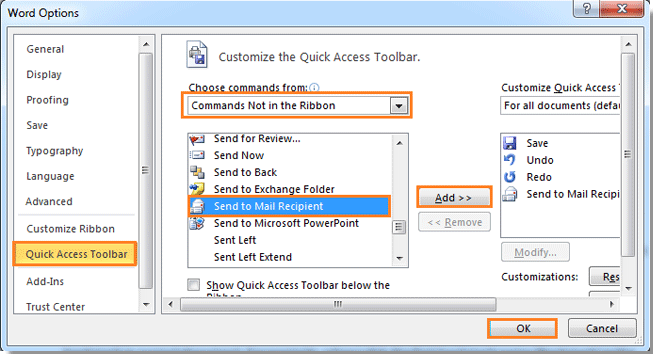
3. これで、「メール受信者に送信」ボタンが「クイックアクセスツールバー」に表示されているのが確認できます。このボタンをクリックしてください。
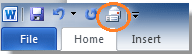
4. 「メール受信者に送信」ボタンをクリックすると、リボンの下にメール作成ウィンドウが表示されます。文書名は自動的にメールの件名として追加されます。宛先を選択し、「はじめに」メッセージを入力してください。最後に「コピーを送信」をクリックして、この文書を送信します。

あなたのWord文書はメール本文として他の人に送られます。Outlookに移動して、文書が正常に送信されたことを確認できます。
最高のオフィス生産性ツール
最新情報: Kutools for Outlook 無料版リリース!
新しくなった Kutools for Outlook を100以上の素晴らしい機能とともに体験してください!今すぐダウンロードしてみましょう!
🤖 Kutools AI : 高度なAI技術を活用し、メールの返信、要約、最適化、拡張、翻訳、作成までを簡単に処理します。
📧 メール自動化: 自動返信(POPとIMAPに対応) / スケジュール電子メールを送信 /送信時にルールで自動 CC/BCC / 高度なルールによる自動転送 / 挨拶を自動追加 / 複数宛先メールを自動的に一通ずつ分割...
📨 メール管理: メールの取り消し / 件名などで詐欺メールをブロックする / 重複メールを削除 / 高度な検索 / フォルダーを整理...
📁 添付ファイルプロ: 一括保存 / 一括切り離し / 一括圧縮 / 自動保存 / 自動的に切り離す / 自動圧縮...
🌟 インターフェイスマジック: 😊さらに美しくてクールな絵文字 /重要なメール到着時に通知 / Outlookを閉じるのではなくグループを最小化...
👍 ワンクリック便利機能: 全員に【Attachment】付きで返信 / フィッシング対策メール / 🕘送信者のタイムゾーン表示...
👩🏼🤝👩🏻 連絡先&カレンダー: 選択したメールから一括で連絡先を追加 /連絡先グループを個別グループに分割 / 誕生日のリマインダーを削除...
お好みの言語で Kutools を利用可能 ― 英語、スペイン語、ドイツ語、フランス語、中国語など40以上の言語に対応!
Kutools for Outlookをワンクリックですぐに利用開始。待たずに今すぐダウンロードして効率を高めましょう!


🚀 ワンクリックダウンロード — Office用アドインをすべて入手
強くおすすめ: Kutools for Office(5-in-1)
ワンクリックで五つのインストーラーを同時ダウンロード ― Kutools for Excel、Outlook、Word、PowerPoint、Office Tab Pro。 今すぐダウンロード!
- ✅ ワンクリックの便利さ: 五つのセットアップパッケージを一度にダウンロードできます。
- 🚀 あらゆるOffice作業に準備完了: 必要なアドインをいつでもインストール可能です。
- 🧰 含まれるもの: Kutools for Excel / Kutools for Outlook / Kutools for Word / Office Tab Pro / Kutools for PowerPoint